Delati z datotekami je osnovna veščina, ki jo moraš obvladati pri delu z Linuxom. V tem učnem programu se osredotočamo na to, kako lahko ustvariš prazne datoteke in jih nato ponovno odstraniš. Ali prek grafičnega vmesnika ali terminala – imaš različne možnosti, da to učinkovito in enostavno izvedeš.
Najpomembnejši zaključki
- Prazne datoteke lahko ustvariš tako prek grafičnega vmesnika kot tudi prek terminala.
- Ukaz touch je močna metoda za ustvarjanje datotek v terminalu.
- Datoteke lahko izbrišeš z ukazom rm, pri čemer lahko uporabiš tudi nadomestne znake.
- Uporaba možnosti -f pri rm zagotavlja, da ne pride do potrjevanja.
Navodila po korakih
1. Ustvarjanje praznih datotek preko grafičnega vmesnika
Ko uporabljaš grafični vmesnik, preprosto pojdi v želeno mapo. Z desno miškino tipko klikni na prazno območje v mapi in izberi možnost "Nov dokument". Nato lahko izbereš "Prazni dokument". To ustvari prazno datoteko, ki nima vsebine in tako ima velikost 0 bajtov.
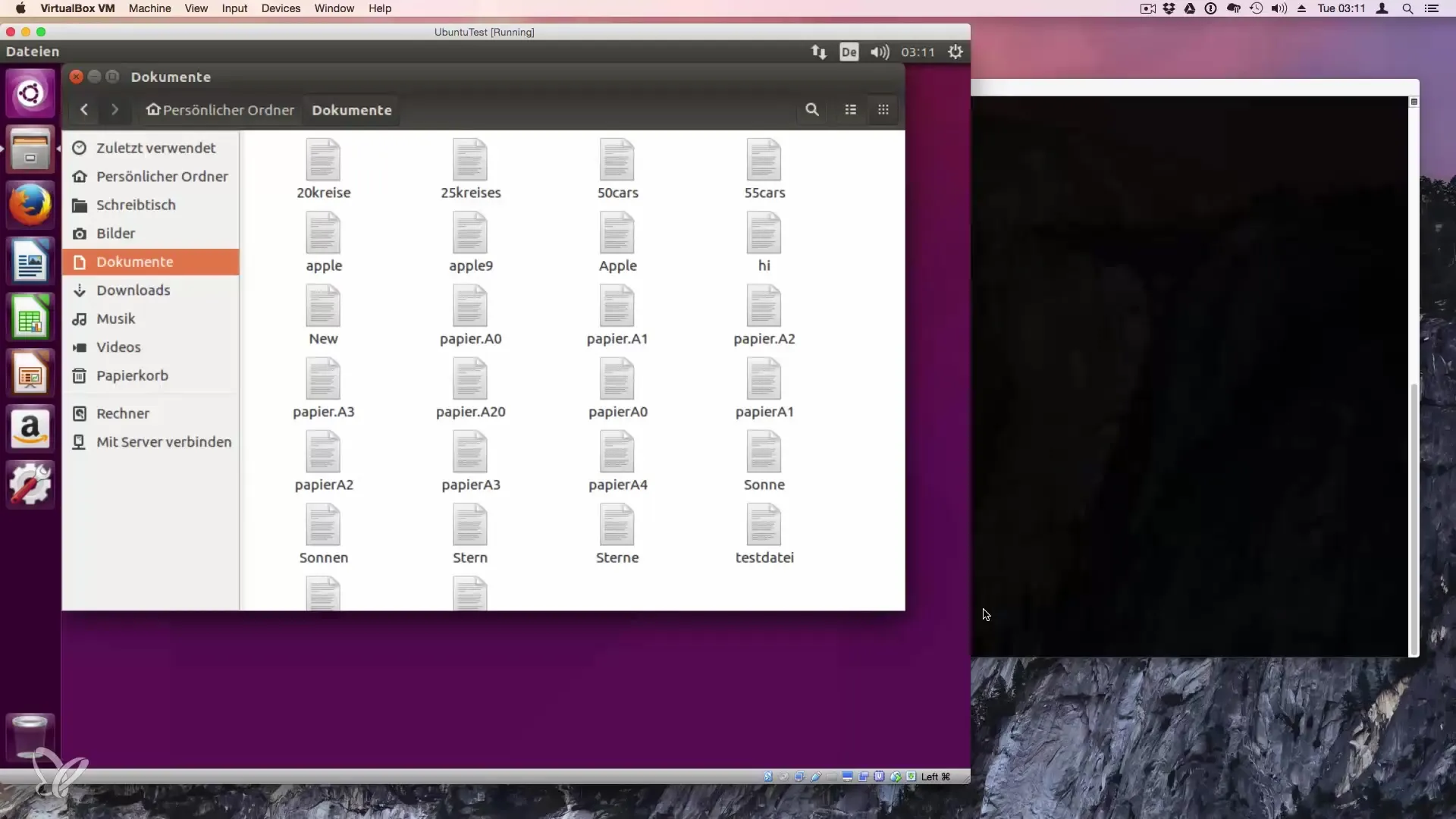
2. Ustvarjanje praznih datotek v terminalu
Ustvarjanje prazne datoteke v terminalu je lahko precej preprosto in hitro. Za to uporabljaš ukaz touch. Da ustvariš datoteko, preprosto vpiši touch, nato pa ime datoteke. Na primer:
To ustvari prazno dokument z imenom "Terminal_Dokument".
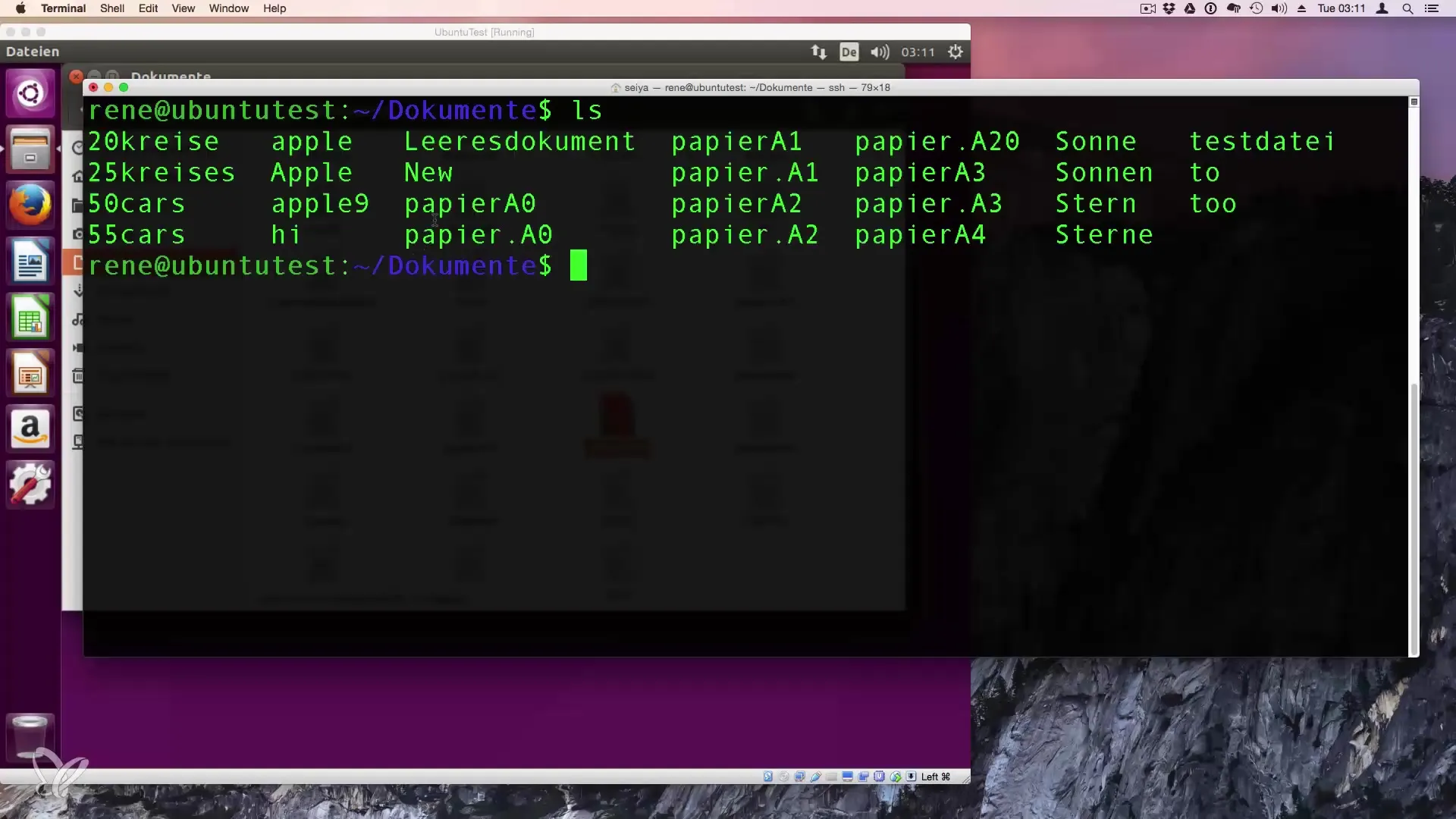
3. Preverjanje, ali je bila datoteka uspešno ustvarjena
Da zagotoviš, da je bila datoteka dejansko ustvarjena, lahko uporabiš ukaz ls. Ta ti prikaže vse datoteke v trenutnem imeniku. Če je vse potekalo pravilno, bi moral videti svojo novo ustvarjeno prazno datoteko na seznamu.
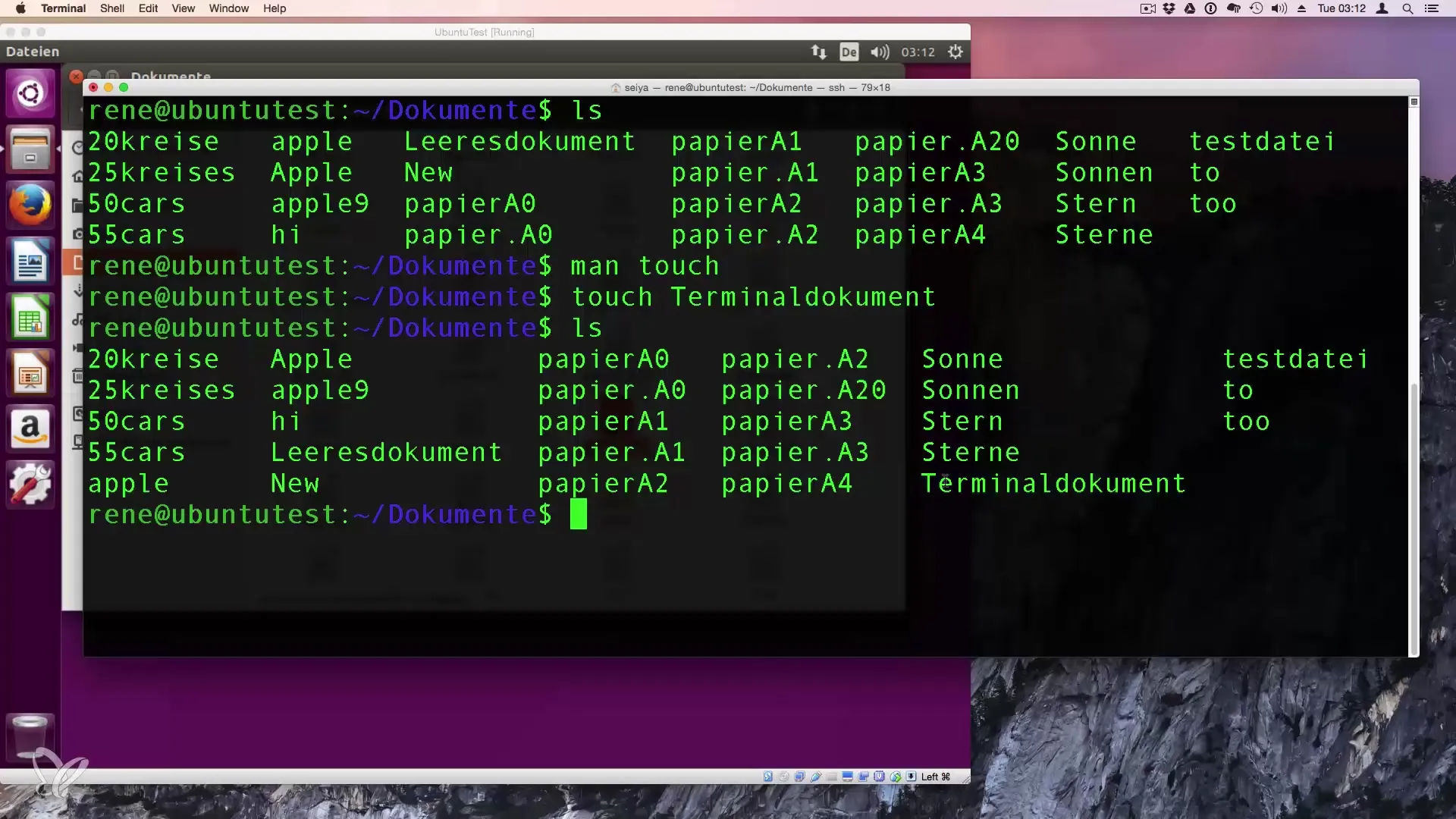
4. Brisanje datotek z rm
Brisanje datoteke se v terminalu izvaja z ukazom rm. Da odstraniš datoteko, vpiši rm, nato pa ime datoteke. Na primer, če želiš izbrisati dokument z imenom "Terminal_Dokument", uporabi:
Po izvedbi tega ukaza se datoteka trajno izbriše.
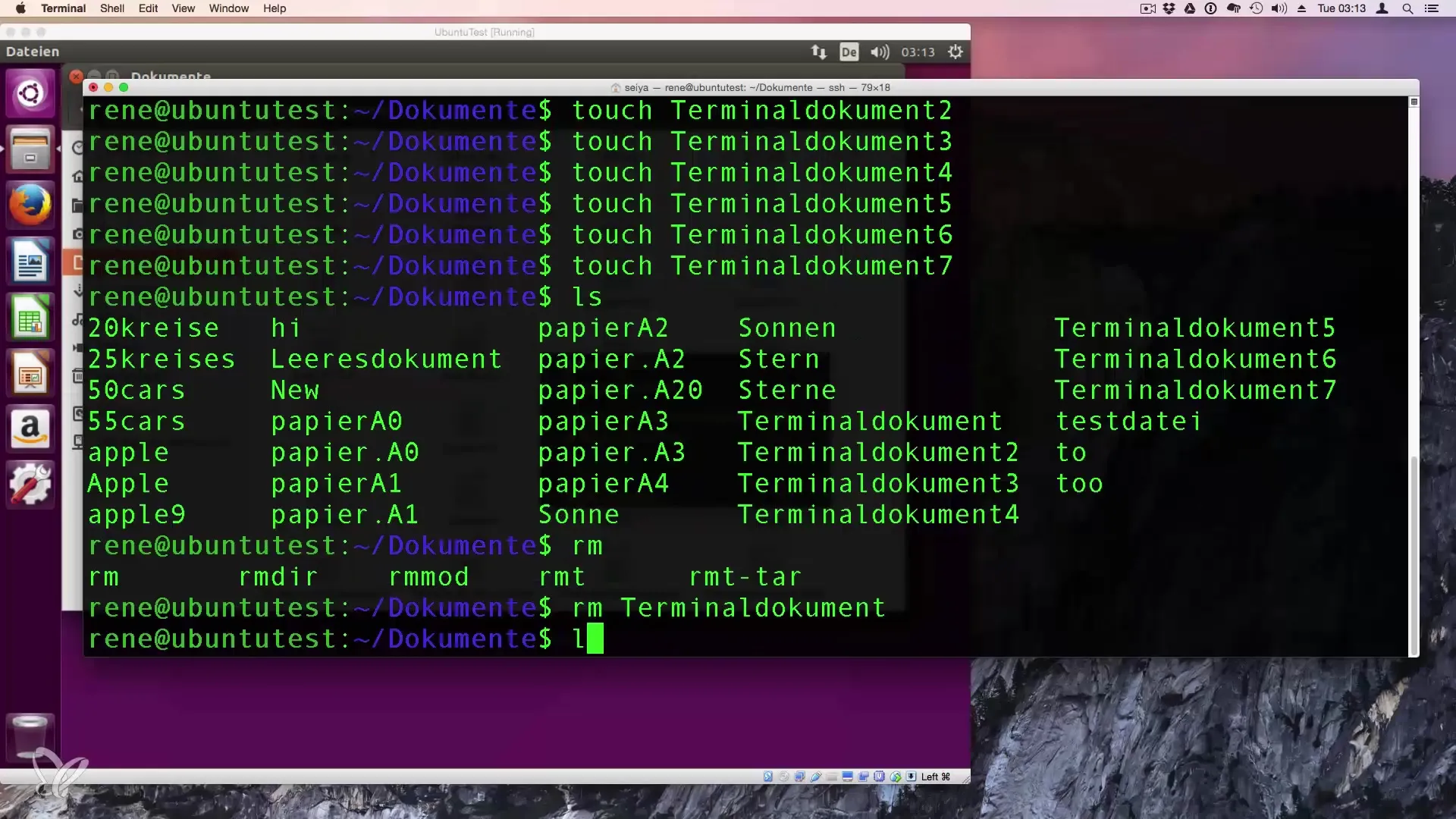
5. Uporaba nadomestnih znakov za brisanje več datotek
Če želiš hkrati izbrisati več datotek, lahko uporabiš nadomestne znake. Recimo, da imaš več datotek z imeni, ki imajo skupen vzorec, kot so "Terminal_Dokument_1", "Terminal_Dokument_2" itd. Vse te datoteke lahko izbrišeš z enostavnim ukazom:
Krožec (*) pomeni poljubno število znakov, tako da se izbrišejo vse datoteke, ki se začnejo z "Terminal_Dokument".
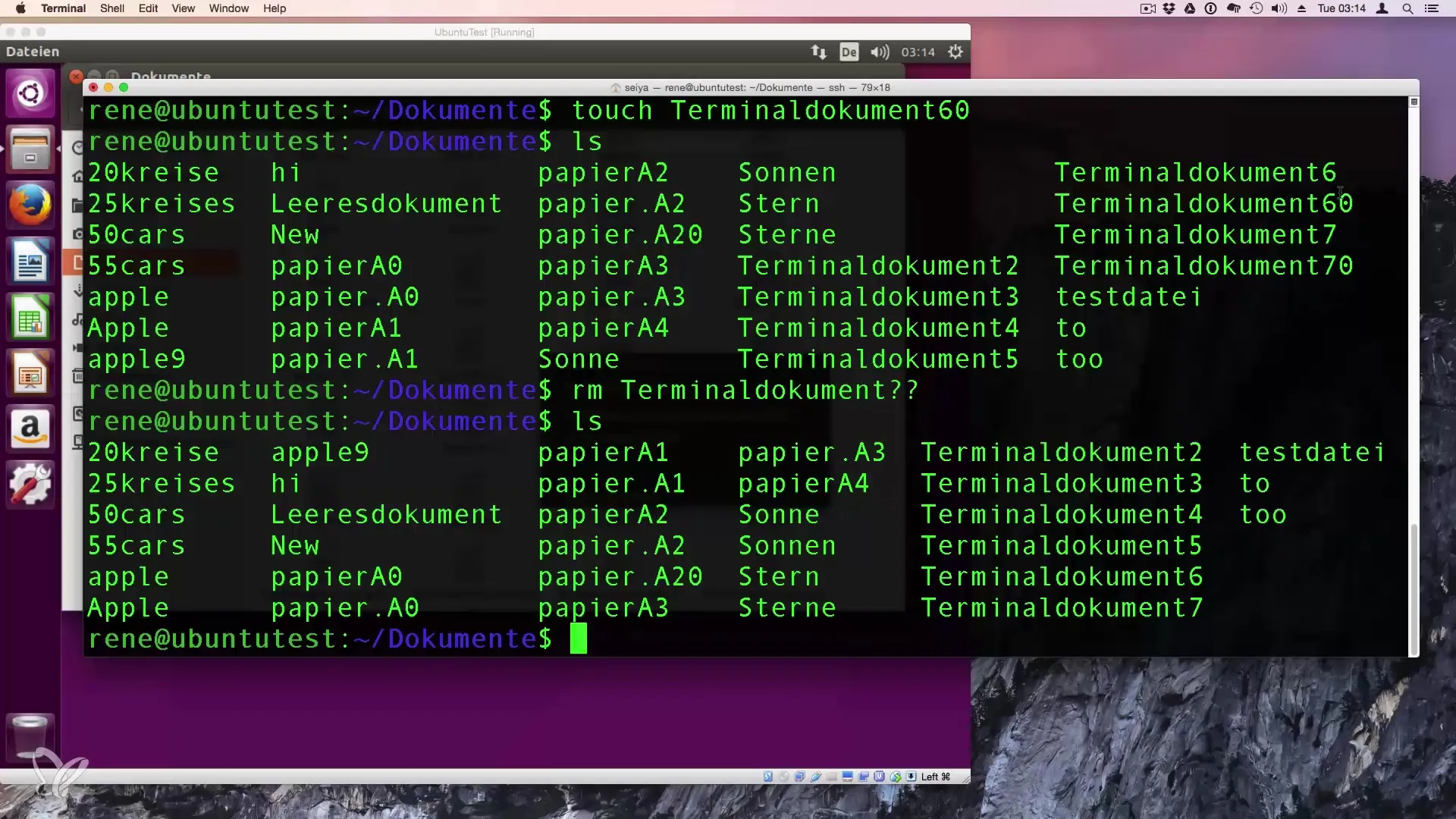
6. Brisanje specifičnih datotek s pomočjo nadomestkov
Če želiš izbrisati le nekatere datoteke, ki imajo na primer določeno številko, lahko uporabiš nadomestke. Na primer, vse datoteke z "Terminal_Dokument" in končnicami "60" in "70" v imenu lahko izbrišeš z naslednjim ukazom:
Vprašaj (?), predstavlja točno en znak, tako da bo to izbrisalo samo datoteke z dvema dodatnima številkama.
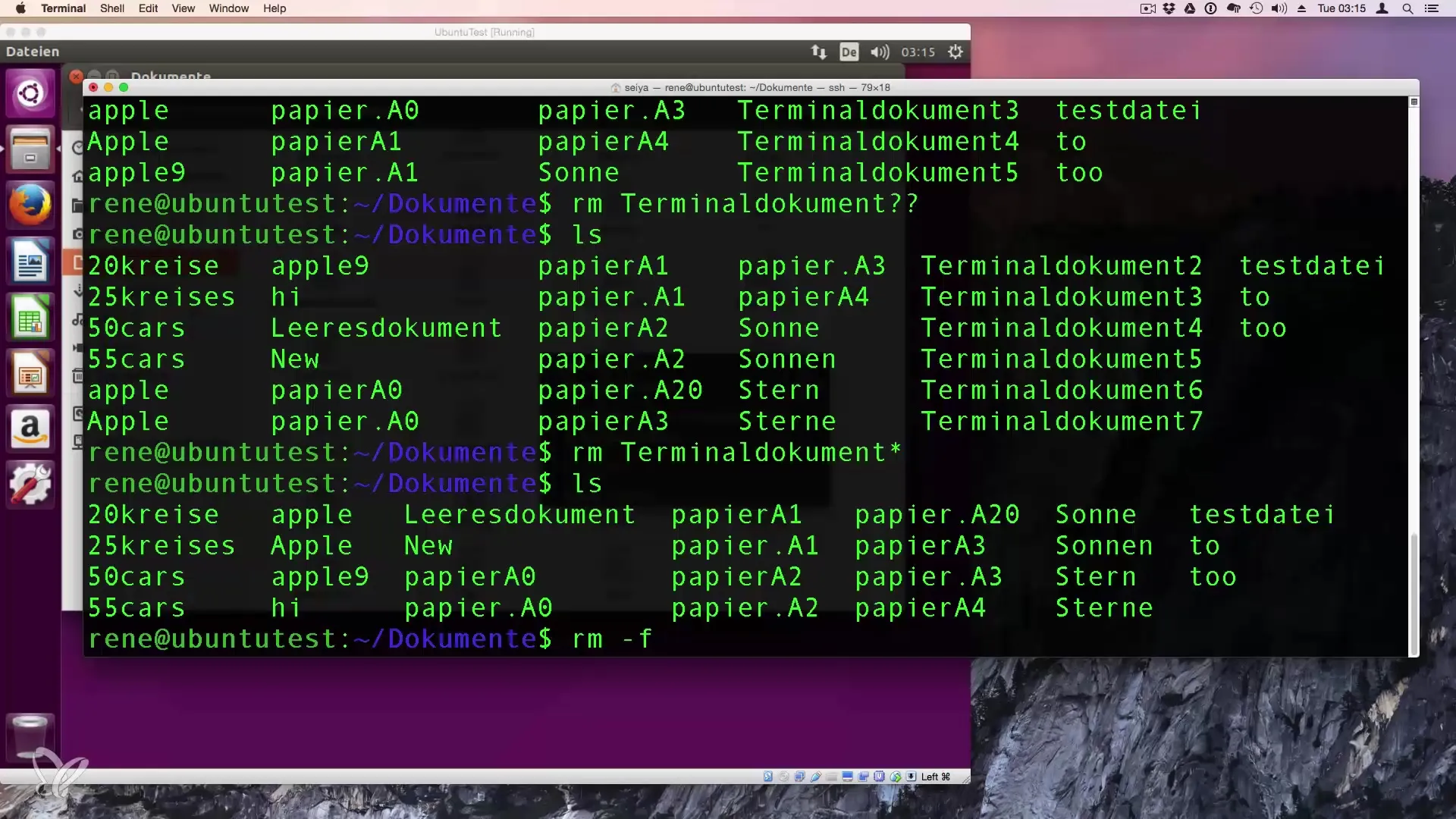
7. Možnost potrditve pri rm
Da zagotoviš, da lahko datoteke izbrišeš brez vprašanj, lahko uporabiš možnost -f (force). To pomeni, da sistem ne zahteva potrditve za brisanje. Tako lahko ukaz uporabiš na naslednji način:
To je uporabno v situacijah, ko si prepričan, da nočeš potrditve pred brisanjem datoteke.
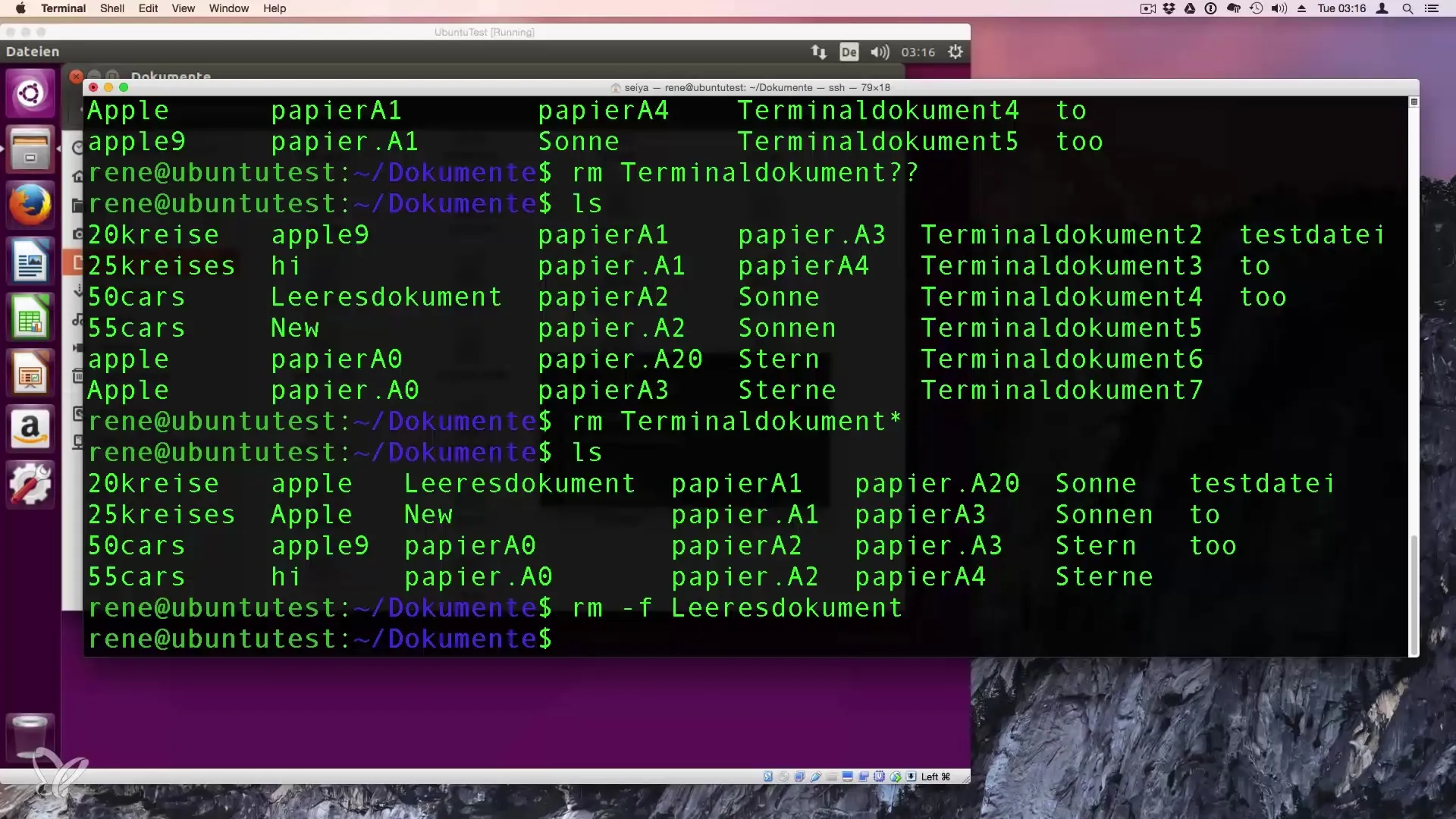
Zaključek - Učinkovita navodila za ustvarjanje in brisanje datotek v Linuxu
V tem učnem programu si se naučil, kako lahko prazne datoteke ustvariš tako prek grafičnega vmesnika kot tudi prek terminala in kako te datoteke učinkovito ponovno izbrišeš, pri čemer uporabljaš tudi nadomestne znake in dodatne možnosti, kot je -f.
Pogosto zastavljena vprašanja
Kako ustvarim datoteko z touch?Užiješ ukaz touch, ki mu sledi ime datoteke, npr. touch MojaDatoteka.
Kako izbrišem datoteko v terminalu?Z ukazom rm ime_datoteke lahko izbrišeš datoteko.
Kaj so nadomestni znaki?Nadomestni znaki ti omogočajo uporabo placeholderjev za znake, da se lahko istočasno nasloviš na več datotek.
Kako uporabljam možnost -f pri brisanju?Z rm -f ime_datoteke izbrišeš datoteko brez vprašanj.
Kako lahko preverim, da je datoteka izbrisana?Uporabi ukaz ls, da preveriš imenik po brisanju.


